La increíble nueva versión RTX de Minecraft gracias a Nvidia, ahora está disponible en beta de versión pública para los usuarios de PC. Pero, solo para aquellos que poseen una de las nuevas versiones de tarjetas gráficas con tecnología de Trazado de Rayos o Ray Tracing (únicas hasta ahora con Ray Tracing a partir de su versión RTX 2060)..
Es, muy probable que muchos jugadores estén ansiosos de saber en que consiste esta beta, cuya finalidad no es en realidad la de jugar Minecraft en un ambiente grafico más realista y modernista, sino más bien, que se trata de una especie de Tour de exhibición donde seremos testigos con nuestros propios ojos de hacia donde se encarrila la visión de los desarrolladores para con el juego, aprovechando las nuevas tecnologías que ofrecen las tarjetas Nvidia (únicas hasta ahora con Ray Tracing a partir de su versión RTX 2060).
Así que, como somos usuarios poseedores de una tarjeta 2070 Super, pudimos aprovechar para accesar a dicha beta y de esa manera, paso a paso, explicarte cómo acceder a ella y experimentar el ambiente del juego con el trazado de rayos.
Es indispensable tener una versión original instalada del juego Minecraft para Windows 10. Y si ya estás en Minecraft Windows 10 Beta, esto es lo que debes hacer, según el Centro de ayuda de Minecraft.
Paso a Paso
Instale la aplicación Xbox Insider Hub en su PC (está disponible de forma gratuita en la Tienda Windows). Sino sabes cómo encontrarlo, aquí en enlace directo. Click Aquí
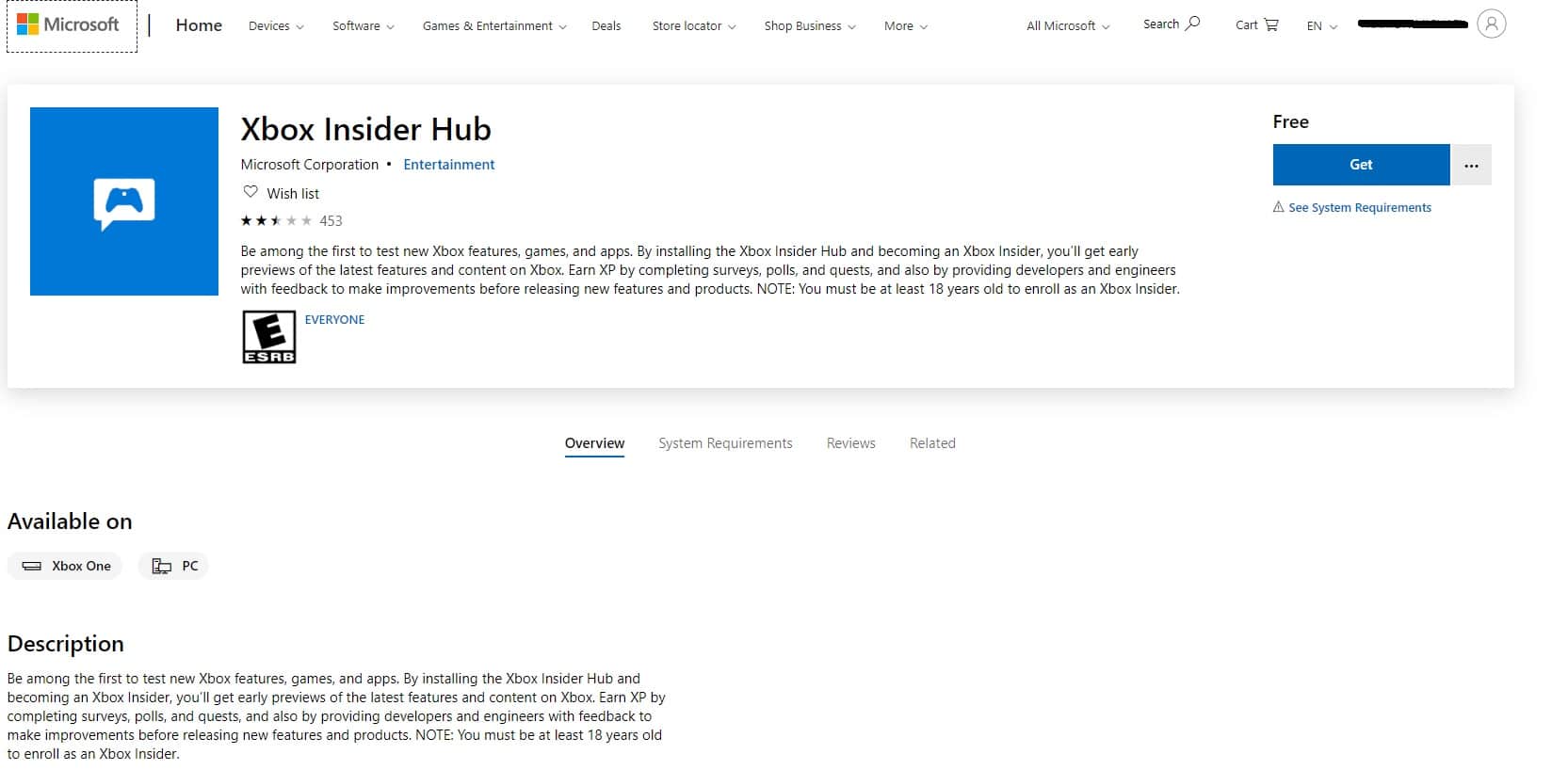 Dentro de la aplicación, haga clic en el icono de cuadro abierto en la barra lateral a la izquierda: Botón Contenido Inside
Dentro de la aplicación, haga clic en el icono de cuadro abierto en la barra lateral a la izquierda: Botón Contenido Inside
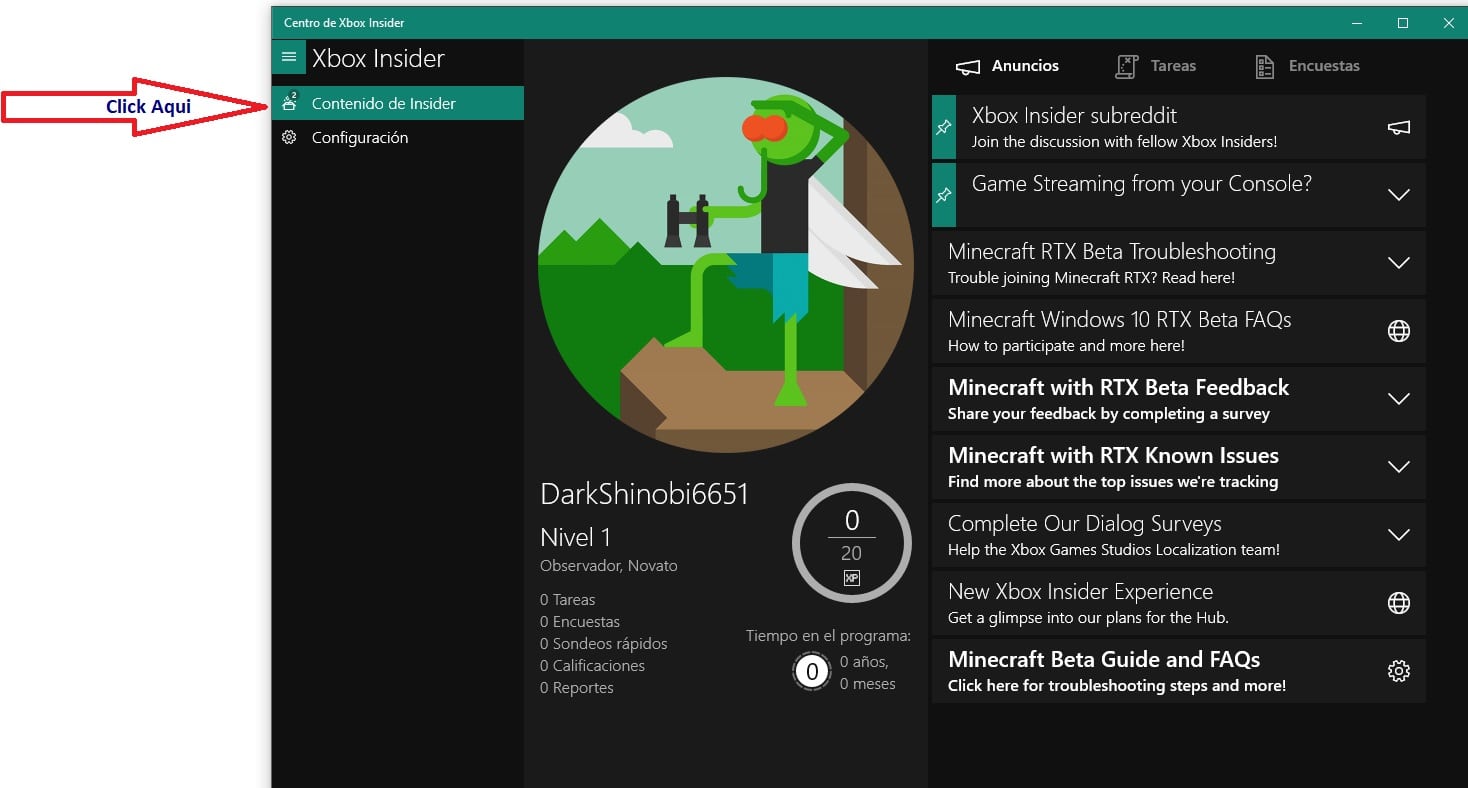 En la pantalla de contenido de Insider, verá una versión beta disponible para Minecraft para Windows 10. Haga clic en la versión beta de Minecraft para Windows 10
En la pantalla de contenido de Insider, verá una versión beta disponible para Minecraft para Windows 10. Haga clic en la versión beta de Minecraft para Windows 10
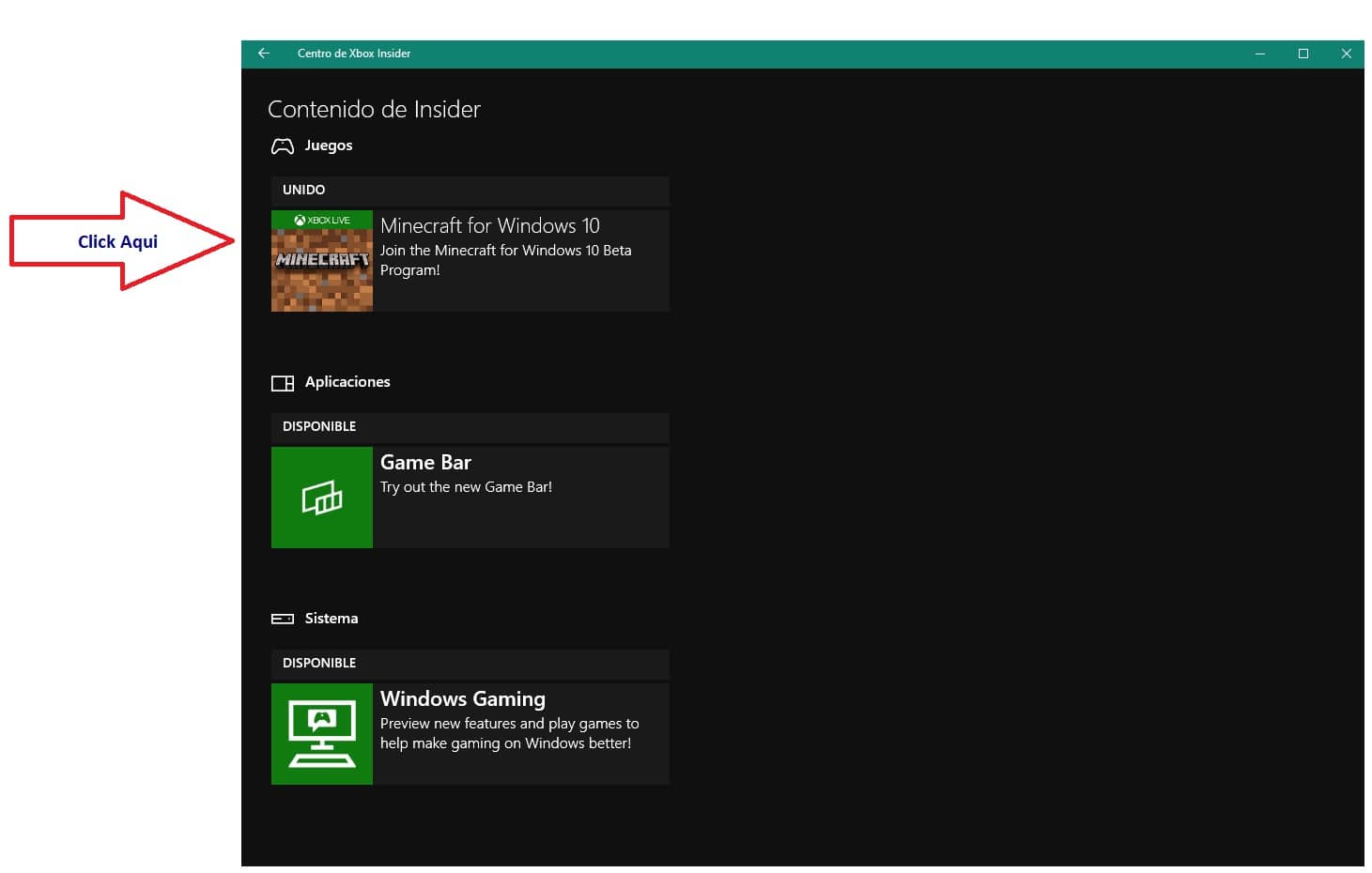 Haga clic en el botón «Unirse» en la parte inferior de la pantalla. (Como yo ya lo hice aparezco como, «Unido»)
Haga clic en el botón «Unirse» en la parte inferior de la pantalla. (Como yo ya lo hice aparezco como, «Unido»)
En la siguiente ventana emergente verá tres botones de opción: uno será para Minecraft RTX Beta, uno para Minecraft Windows 10, uno para «Dar de Baja o Unenroll».
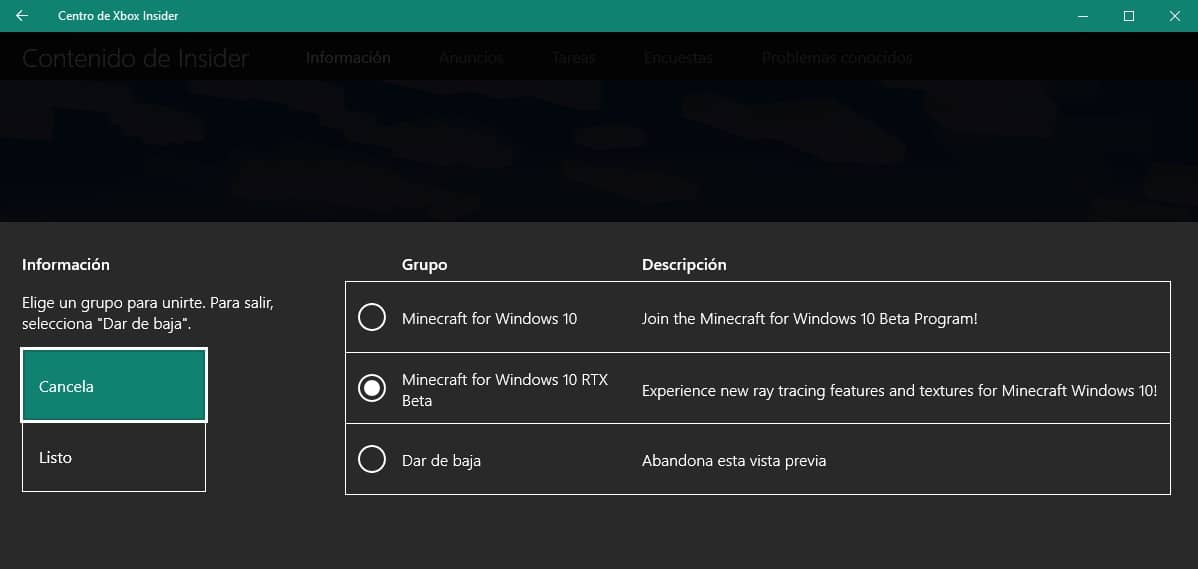 Elija Minecraft RTX Beta, luego haga clic en Listo.
Elija Minecraft RTX Beta, luego haga clic en Listo.
Si tiene actualizaciones automáticas desde la Tienda Windows, Minecraft se actualizará automáticamente a la última versión beta de RTX disponible.
Si ya está dentro de la versión beta, parece un poco complicado, si no estas acostumbrado a jugar este juego, pero no tan complicado.
Aquí están los pasos:
Abra la aplicación Xbox Insider Hub
Dentro de la aplicación, haga clic en el icono de cuadro abierto en la barra lateral a la izquierda
En la pantalla de contenido de Insider, solo verá una oferta de Minecraft para Win 10 Beta en Unido. Haz click en eso.
En esta pantalla, haga clic en Administrar.
En la pantalla Administrar, tendrá un botón de opción que le permitirá elegir inscribirse en la versión beta de RTX o anular la suscripción del programa beta por completo. Seleccione la beta de RTX y haga clic en el botón Listo a la izquierda
Es posible que deba desinstalar Minecraft y volver a instalarlo desde la tienda para descargar la versión beta de RTX.
Haga una copia de seguridad de los mundos que desea conservar antes de desinstalarlos, de lo contrario, los mundos se eliminarán cuando desinstale el juego. Los mundos guardados de Minecraft se pueden encontrar en% LOCALAPPDATA% \ Packages \ Microsoft.MinecraftUWP_8wekyb3d8bbwe \ LocalState \ games \ com.mojang \ minecraftWorlds: cada carpeta dentro de la carpeta minecraftWorlds es un mundo.
Guárdelo en algún lugar de su PC que no esté dentro del directorio de Minecraft. También puede exportar mundos directamente desde Minecraft al escritorio de su PC.
Si quieres probar tus propios mundos o llevar un mundo de la versión beta a Minecraft normal, aquí te mostramos cómo importarlos y exportarlos:
Importar
Desde la pantalla de inicio de Minecraft, haz clic en «JUGAR»
Haga clic en el ícono de flecha junto al botón «Crear nuevo» en la pantalla Mundos
Busque el archivo .mcworld y selecciónelo para importar.
Exportar
Desde la pantalla de inicio de Minecraft, haz clic en «JUGAR»
En la pantalla Mundos, desplácese para encontrar el mundo que desea exportar.
Haga clic en el ícono de lápiz al lado del mundo que desea exportar.
En la pantalla Editar, haga clic en el botón «Juego» ubicado debajo de las palabras «Editar configuración»
Desplácese hacia abajo por las opciones en el lado derecho del menú, y luego haga clic en «Exportar mundo» en la parte inferior de la lista
Salva el mundo a tu ubicación de elección. El archivo .mcworld exportado se puede colocar en cualquier lugar (unidad de red, USB, etc.) para proporcionar la máxima flexibilidad.
El Centro de ayuda de Minecraft tiene preguntas frecuentes completas, por lo que, si tiene pérdidas, regístrese allí. Si desea profundizar, el controlador Nvidia Game Ready está optimizado para ofrecer el mejor rendimiento para Minecraft RTX.
Como todo juego avanzado de actual generación hay ciertos requisitos, entre los que te citamos los mínimos y lo recomendado para mejor experiencia optima del juego.
Requerimientos mínimos:
Sistema operativo: Win 7 64
Procesador: Intel Core i3-560 3.3GHz / AMD Phenom II X4 805
Tarjeta de video: AMD Radeon RX Vega 64 XFX 8GB or NVIDIA GeForce RTX 2060 6GB
Memoria: 4 GB RAM
Almacenamiento: 40 GB Espacio de Disco Duro
DirectX 11 Compatible con Tarjeta Grafica
Requerimientos recomendados:
Sistema operativo: Win 7 64
Procesador: Intel Core i5-4670K 3.4GHz / AMD FX-8370
Tarjeta de video: AMD Radeon VII 16GB or NVIDIA GeForce RTX 2080
Memoria: 8 GB RAM
Almacenamiento: 40 GB de Espacio en Disco Duro
En resumen
En fin, con Minecraft Nvidia RTX, es increíble la actualización visual implementada por el desarrollador al mundo de Minecraft, y que ya está disponible como una versión beta abierta para todos aquellos que cumplan con el requisito de la tarjeta gráfica que mencioné al principio de este editorial, por si lo olvidaste, te lo recuerdo: tener una tarjeta de vídeo Nvidia RTX 2060 o Superior.
Si tienes el hardware necesario y deseas experimentar Minecraft en PC con los mejores gráficos posibles, es el momento de maravillar tu vista con los impresionantes Mapas que esta versión RTX ofrece. Minecraft RTX ya está disponible desde el 16 de abril.
En la beta hay un total hasta ahora, de 6 mapas con tecnología Ray Tracing para visitar. Cabe resaltar que puedes visitar estos nuevos mapas en compañía de tus mejores amigos, si ellos también poseen computadoras Gamer que cumplan los requisitos. ¡Disfrútalo!
